Arbeide med dokumenter i Word på nettet
Start arbeidet ditt i Word på nettet slik at filene automatisk lagres i OneDrive. Dermed kan du dele filene dine med kolleger, slik at du kan begynne å samarbeide umiddelbart. Og hvis du arbeider med dokumentene i Word-appen for skrivebordet, lagres alle endringene på nettet.
Hvis du vil konvertere Google Docs til et Word-dokument, kan du gå til Fil > Last ned > Microsoft Word (.docx). Deretter åpner du filen i Word. Se mer på Komme i gang med Dokumenter.
Opprette et dokument
-
Velg Nytt tomt dokument, åpne en nylig fil, eller velg en av malene.
Obs!: Hvis du ikke kan redigere navnet, er du sannsynligvis i lesevisning. VelgRediger dokument > Rediger i nettleseren.
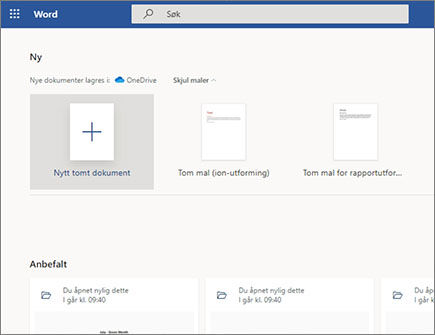
Åpne et dokument
-
Velg Fil > Åpne, og velg dokumentet du vil bruke.
-
Hvis du arbeider frakoblet, lagres endringene neste gang du kobler til Internett.
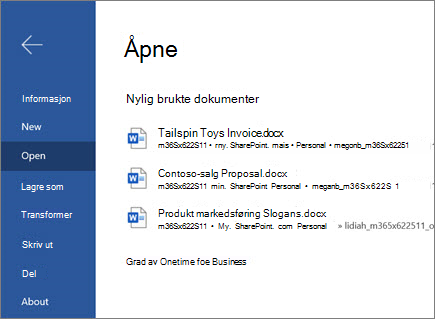
Gi nytt navn til et dokument
Hvis du vil gi nytt navn til dokumentet, har du to alternativer:
-
Velg filnavnet øverst, og skriv inn det du vil bruke.
-
Velg Fil >Lagre som >Gi nytt navn.

Velg et lagringsalternativ
Endringene lagres automatisk i Word på nettet.
Det finnes flere måter å lagre dokumentet på. Velg Fil >Lagre som for å se mer:
-
Hvis du vil lagre en kopi på nettet, velger du Lagre som.
-
Hvis du vil lagre en lokal kopi, velger du Last ned en kopi.
-
Hvis du vil laste ned dokumentet som en PDF-fil, velger du Last ned som PDF.
-
Hvis du vil laste ned dokumentet som en ODT, velger du Last ned som ODT.











